Telefón (tablet) sa nepripojí k WiFi. Chyby autentifikácie
Moderné mobilné zariadenia môžu mať rôzny výkon, rôzne funkcie, ale všetky z nich sú určené na prácu s Wi-Fi a internet. A uistite sa, že každý užívateľ mobilného gadgetu aspoň raz narazil na situáciu, keď sa telefón alebo tablet nepripojí k bezdrôtovej sieti. V tomto článku sa pozrieme na typické chyby, ktoré sa vyskytujú na zariadení so systémom Android, keď sa snažia pripojiť k Wi-Fi, a rozprávať o metódach eliminácie.
Typické chyby pripojenia k internetu Wi-Fi
Ak sa úspešne pripojíte k bezdrôtovej sieti, pod jeho menom by sa mala zobraziť správa Pripojený. Akýkoľvek iný podpis naznačuje, že nie je možné pripojiť sa k sieti z jedného dôvodu alebo druhého. V praxi, keď sa pokúšate pripojiť k Wi-Fi, najčastejšie sa nájdu nasledujúce chybové hlásenia:
- Správa Uložené.
- Správa Chyba overenia alebo Problém autentifikácie
- Nekonečne zavesené správy Získanie IP adresy ...
- Vyskytla sa chyba autentifikácie.
Správa "Uložená" nazývaná sieť
Najpravdepodobnejší dôvod: Slabý signál.
Riešenia:
- snažte sa znížiť vzdialenosť k prístupovému bodu. Ak sa pri približovaní sa k zariadeniu so systémom Android, chyba je eliminovaná do prístupového bodu, znamená to, že bolo pozorované kvôli tomu, že neexistoval dostatok výkonu vysielača smartfónu. To môže byť len kvôli veľkému odstráneniu mobilného zariadenia z routeru, ale aj z dôvodu skórovaného éteru - keď existuje mnoho bezdrôtových zariadení a sietí.
- skúste zmeniť kanál na routeri na freer.
- skúste zmeniť šírku kanálu v nastaveniach smerovača.
"Chyba autentifikácie" alebo "problém autentifikácie"
№1: Nekompatibilný s bezpečnostným režimom klienta a typ šifrovania.
Rozhodnutie: Ak je nastavený režim WPA2-PSK, skúste ho nahradiť na WPA-PSK.
Príčina # 2: Neplatný bezpečnostný kľúč.
Zvyčajne, keď je vložený bezpečnostný kľúč, zariadenie s operačným systémom Android poskytne požiadavku na zadanie hesla. Existujú však aj iné prejavy.
Rozhodnutie:zadajte správny bezpečnostný kľúč. Buďte opatrní pri rozložení a registrácii. Je kategoricky nemožné používať Cyrilic v SSID a heslá a v registroch sa môžete zmiasť. Ak pochybujete o vašom hesle, dočasne nastavte kľúč z 10 číslic na smerovači.
Príčina č. 3: slabý signál.
Riešenie: Skontrolujte prevádzku siete v bližšej vzdialenosti od smerovača. Ak pri približovaní sa k smerovaču, problém zmizne, skúste nájsť frear Wi-Fi kanál a nainštalovať ho na smerovač. Potom sa pripojte do siete.
Nekonečné získanie IP adresy
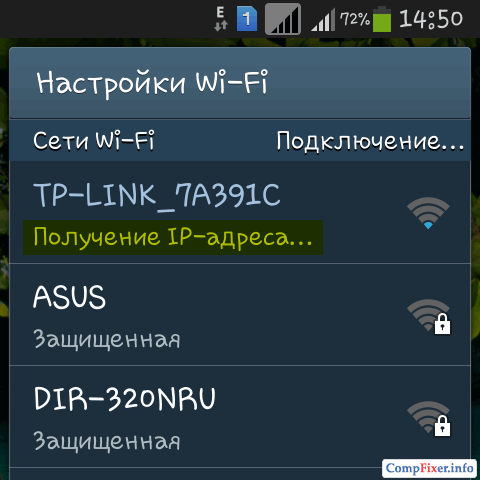
№1: slabý signál.
Rozhodnutie: Snažte sa znížiť vzdialenosť do prístupového bodu (v odseku 2.)
Príčina # 2: Router obsahuje filter adresy MAC. Adresa MAC vášho zariadenia nie je zahrnutá v bielom zozname alebo zadaná do čiernej listiny.
Ak je prijatie IP adresy zablokovaná filtrom adresy MAC, na smartfóne sa môžu objaviť aj chyby:
- Nepodarilo sa získať adresu IP;
- Sieť je zakázaná v dôsledku pomalého pripojenia k internetu.
Rozhodnutie: Urobte MAC adresu zariadenia na bielom zozname alebo vyberte z čiernej. Ak router nie je váš, požiadať správcu, aby vykonali tieto akcie.
"Vyskytla sa chyba autentifikácie"
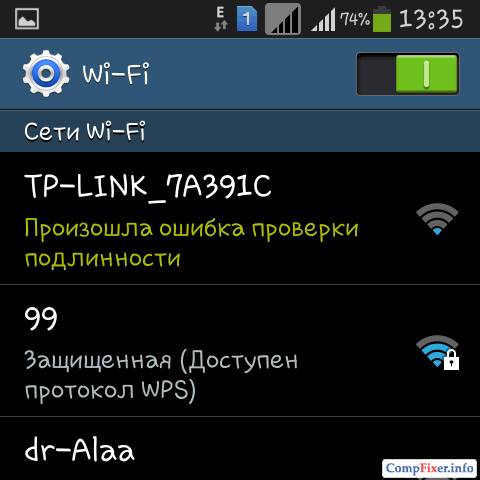
Príčina # 1: Slabý signál.
Riešenia:
- ak je to možné, znížte vzdialenosť k prístupovému bodu;
- strhnúťsnažte sa vybrať voľný kanál.
Príčina # 2: Neplatný kľúč zabezpečenia siete.
Rozhodnutie: Zadajte správny bezpečnostný kľúč (prečítajte si vyššie v článku 2.)
Nižšie uvádzame kontrolný zoznam, aby sme eliminovali väčšinu bezdrôtových problémov. Ak nechcete ponoriť do každého prípadu opísaného vyššie, sledujte detailne uvedené akcie. Ak po vykonaní akcie, problém nebol odstránený, prejdite na druhý.
- Vypnite bezdrôtovú sieť na zariadení so systémom Android. Ak to chcete urobiť, kliknite na názov siete v zozname a podržte tlač na viac ako jednu sekundu. Keď sa zobrazí ponuka, vyberte položku Zabudnite na sieť. Potom sa znova pripojte k sieti zadaním bezpečnostného kľúča.
- Reštartujte smerovač a zariadenie so systémom Android, aby ste eliminovali pravdepodobnosť nevysvetliteľných porúch a bláznov. Po reštarte routeru a gadgetu počkajte niekoľko minút a pokúste sa znova pripojiť k Wi-Fi.
- Skontrolujte, či je bezpečnostný kľúč bezdrôtovej siete správny (v "Heslo na Wi Fi"). Nastavte kľúč z 10 náhodných číslic, ktoré nie sú zmätené v rozloženiach a registroch.
- Skontrolujte nastavenia filtra MAC. Skúste dočasne vypnúť filter a pripojiť sa k sieti.
- Skontrolujte nastavenia regiónov v smerovači. Uveďte správny región. Snažte sa vybrať Rusko, potom USA, potom Chile. To môže ovplyvniť citlivosť prijímača a výkon vysielača. Majte na pamäti, že na mnohých modeloch smerovačov nemusí nastaviť oblasť.
- Nainštalujte na smerovač wPA2-PSK Bezpečnostný režim a typ šifrovacích AES.. Uložte nastavenia a počkajte pár minút. Odstráňte sieť na zariadení so systémom Android a pokúste sa k nemu pripojiť.
- Nastavte režim Zmiešané 11b / g / n Pre maximálnu kompatibilitu s rôznymi zariadeniami a štandardmi. Uložte nastavenia a pokúste sa pripojiť k sieti po 2 minútach. Pre referenciu: Ak nainštalujete 802.11nLen tie zariadenia, ktoré podporujú štandard, sa budú môcť pripojiť k routeru. n..
- Presuňte nastavenie šírky kanálov do režimu Auto.. Uložte nastavenia a po niekoľkých minútach sa pokúste pripojiť k sieti.
- Urobte si hardvérový reset routeru a nalaďte ho od nuly. Existujú prípady, keď smerovač zlyhá, je opravená touto akciou.
Ilustrácie pre odseky 5 ,7 a 8 :
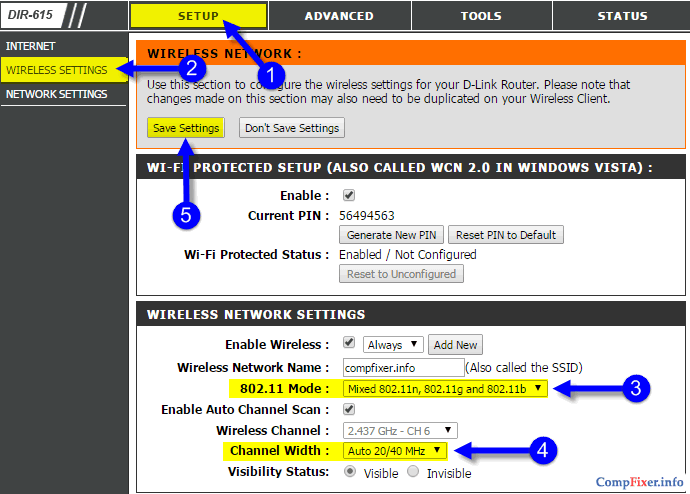
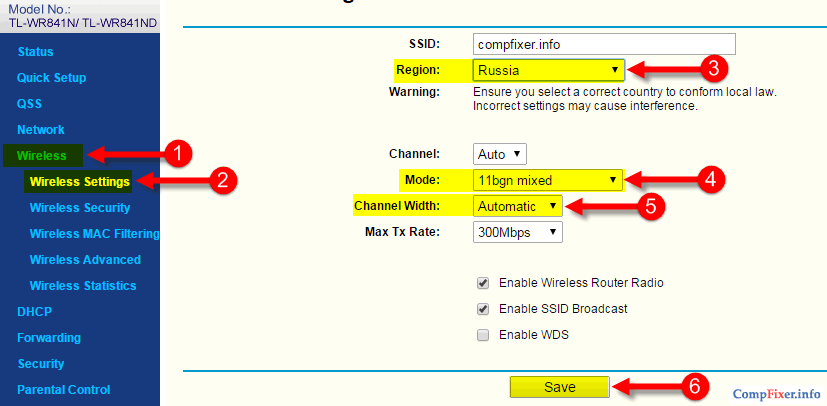
Upozornenia
Pozor! Používajte iba latinské a čísla v SSID a bezpečnostných kľúčoch! Ak v týchto poliach používate Cyrilic, môžete naraziť na nasledujúce problémy:
- nebudete môcť pripojiť k Wi-Fi pripojenie z klientskych zariadení;
- router môže zavesiť a mať reset hardvéru.
Pamätajte si! Po vykonaní zmien v ľubovoľnej možnosti zabezpečenia bezdrôtovej siete na smerovači (kľúč, bezpečnostný režim, typ šifrovania), odstráňte sieť na zariadeniach so systémom Android a znova pripojte k sieti. Nečakajte, kým sa smartfón alebo tablet vyzve na prihlásenie do siete. ÁNO, V niektorých prípadoch Android OS určuje zmenený parameter lepšie ako počítače so systémom Windows. Môže to však ukázať, že po zmenách na smerovači, vaše zariadenie jednoducho začne vydávať chyby autentifikácie.









